增加c盘空间该怎么弄
增加c盘空间该怎么弄?当我们购买计算机之后,硬盘的分区已经固定,在长期使用之后就计算机中保留了很多重要或者有纪念意义的文件,在这个时候如果遇到C盘空间不够用的现象,该怎么增加C盘的可用空间呢?针对这样的现象,小编给大家分享下通过第三方磁盘管理工具来增加C盘空间的操作方法。1、首先要有Diskgenius软件,只需按照《u盘启动盘制作方法》制作U盘启动然后使用U盘启动进入PE系统;2、进入PE系统后运行DG分区工具;3、打开Diskgenius后,右键单击D盘(有框提示)选择“调整分区大小”;

Windows7空间
4、鼠标按住左键,从最左侧的磁盘条状图形向右拖动到你认为合适的扩容容量,或者在下面“分区前部的空间”处填写,注意这里的单位是KB。确定要扩容的容量无误后,点击“开始”运行,如图所示:
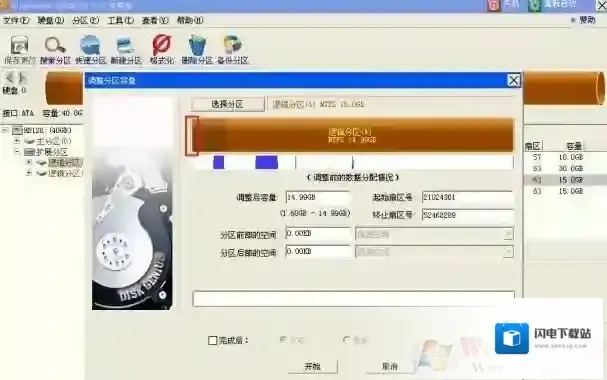
Windows7右键单击
5、在确认对话框中,需要确认操作是否执行,这时候检查一下是否正确然后点击“是”,如图所示:
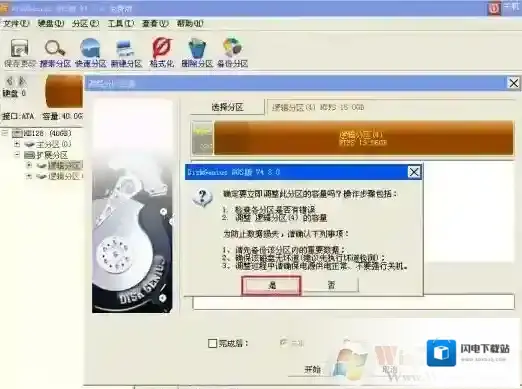
Windows7增加
6、完成后右键单击C盘,选择“调整分区大小”;
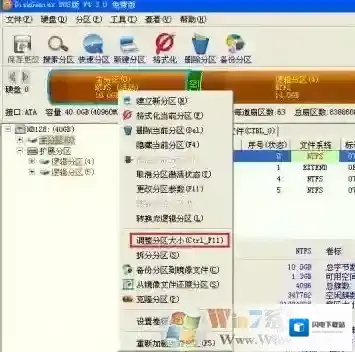
Windows7分区
7、鼠标按住左键,但是从C盘最右侧继续向右拉动,将刚才从D盘拆分出的容量占满,如图所示:
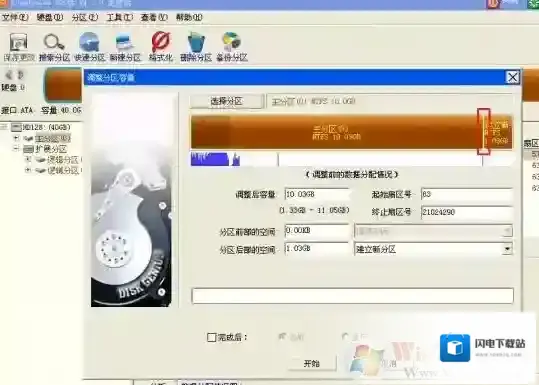
Windows7扩容
8、接着我们勾选“完成后”选择“重启”,然后点击开始即可进行C盘空间的扩容!
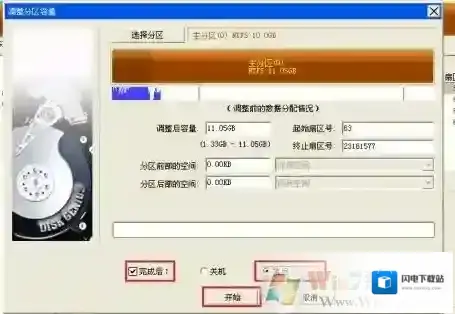
通过上述方法进行操作我们就可以将C盘的可用空间增加了!
Windows7软件相关内容
-
Win7旗舰版如何重新划分磁盘空间?
在安装好Win7系统之后,很多用户对现在的磁盘空间划分不满意,比如D盘空间太小了,E盘空间太多了,如果你不想重装系统的话可以使用磁盘重新划分,如,压缩E盘的空间分配给D盘,这样子D盘就可以扩大了。下面一起来看看如何划分磁盘空间。方法一:适用于非C盘操...2025-10-01 -

-
硬盘坏道怎么修复?小编教你win7磁盘坏道修复方法
硬盘坏道怎么修复?近期win7操作系统的用户反应电脑中打开软件或者文件、磁盘盘符的时候出现了速度缓慢的现象,在通过磁盘检测软件对磁盘进行检测的时候检测到了磁盘坏道,原来这就是我们电脑打开程序慢的罪魁祸首,那么该怎么修复呢?首先我们要知道坏道是分为逻辑...2025-09-26 -
如何在PE下给Win7注入USB3.0驱动使键盘鼠标能用?
USB3.0的推出让USB传输速度有了一个新的提高,不过也带来了一些问题,如Win7系统不支持USB3.0的问题,这就导致系统在安装后键盘鼠标不能使用,并且也没有万能的方法让GHOST系统支持所有USB3。0的电脑,这就需要用户在安装系统或是安装系统...2025-09-27 -
电脑大内存删除pagefile.sys关闭虚拟内存提高性能方法
pagefile.sys是电脑系统中的页面文件,也就是我们常说的虚拟内存,主要用于小内存,物理内存不足下把硬盘空间当缓存使用,但是电脑硬盘性能都比较低下,如果你的电脑内存很大,有16G左右的话,完全可以删除pagefile.sys,关闭虚拟内存。删除...2025-09-27 -
虚拟内存不足怎么办
虚拟内存不足怎么办?win7如何增加虚拟内存?当我们在win7系统中运行程序的时候出现了虚拟内存不足的现象,该如何增加虚拟内呢?由于不少老电脑大多使用了4GB,所以在win7旗舰版同时运行几个程序的时候就容易出现内存不够用的现象,从而就出现了虚拟内存...2025-09-26 -
cd到d盘,CMD命令切换磁盘目录方法
在电脑操作过程中,有时我们需要在CMD命令中操作一些项目,如果操作目标在D盘,那么我们先要转到D盘,很多朋友不知道cd到d盘是怎么操作的,下面小编就分享下CMD命令切换磁盘目录方法。首先告诉大家:cd到d盘 不能用CD命令。CD命令是进入目录的,只能...2025-09-27 -
电脑Shift+delete删除的文件如何恢复?
在使用电脑时,如果文件删除那么会在回收站,有用的文件还可以还原,然而使用SHIFT+delete删除的文件则不会在回收站,遇到误删除的重要文件,我们要如何恢复呢?如果是使用SHIT+delete删除的文件,大多只能借助第三方恢复软件来恢复。方法一:使...2025-09-26 -
映泰主板bios设置|小编教你映泰主板BIOS怎么设置
映泰主板属于二线品牌中的佼佼者,使用的用户很多,如果平时想要重装系统设置U盘启动,对BIOS进行一些设置的话,那么对映泰主板bios设置需要有一定的了解,下面一起来看看小编给大家带来的映泰主板bios设置教程。 Windows7映泰主板 1、进入BI...2025-09-26 -
如何使用Kon
1、首先下载Kon-Boot,然后制作一个U盘工具 Windows7启动 2、制作好Kon-Boot的U盘启动盘,然后开机以U盘启动(要按什么键自己搜索下电脑如F11 F12啥的) Windows7开机 3、然后再进入Kon-BOOT进入 Windo...2025-10-01


发表回复
评论列表 ( 0条)